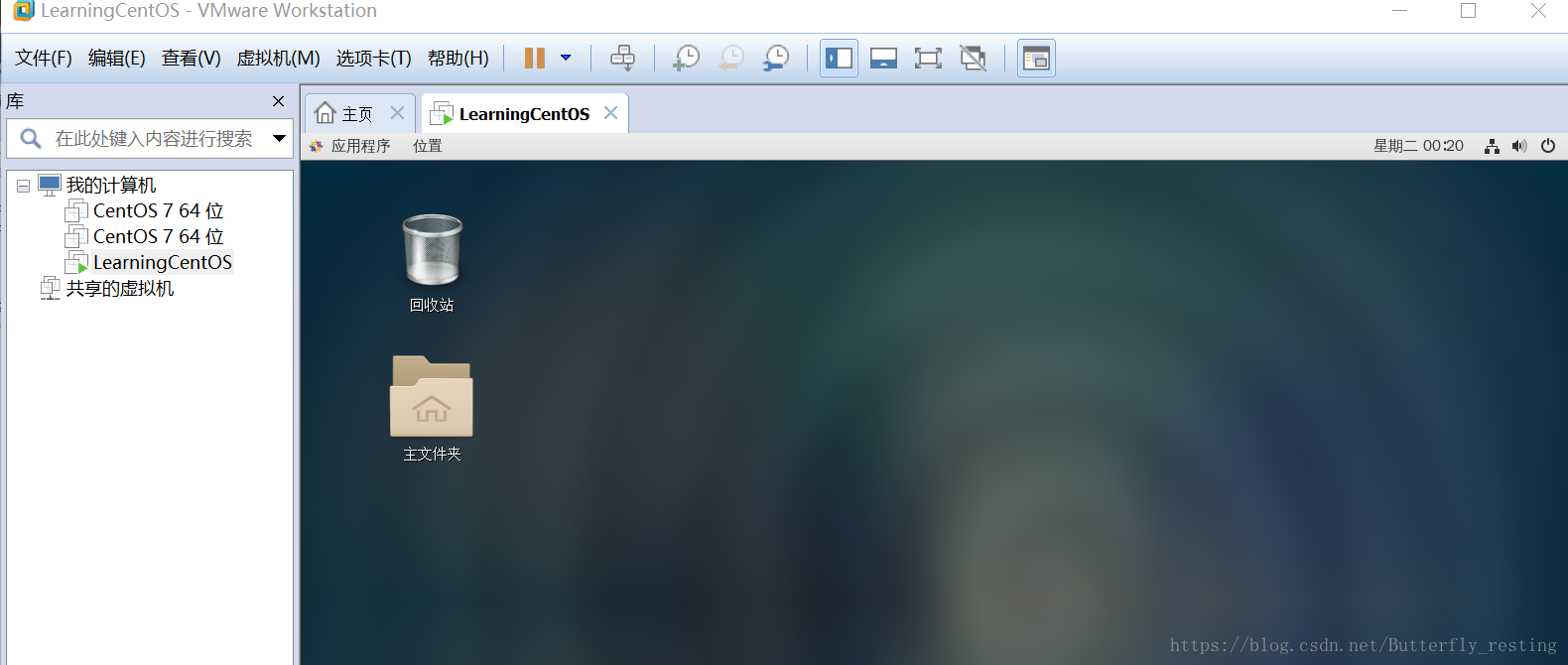CentOS的安装:
1)进入主页,点击创建新的虚拟机。
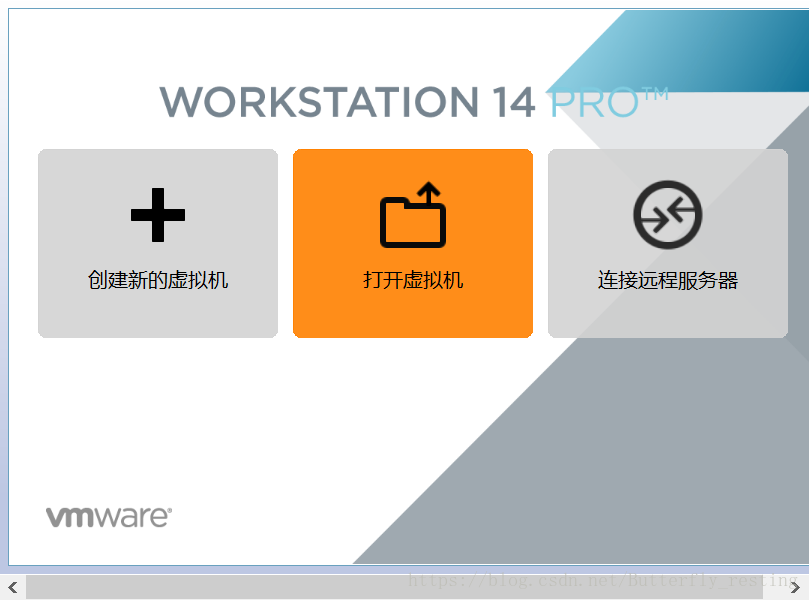
2)默认选择“典型”
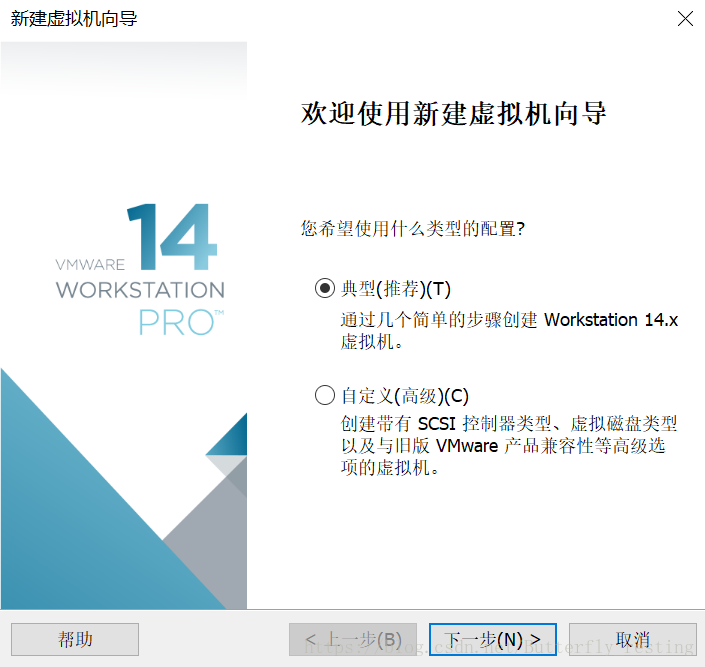
3)选择稍后安装操作系统,先新建好一个空白的虚拟机。
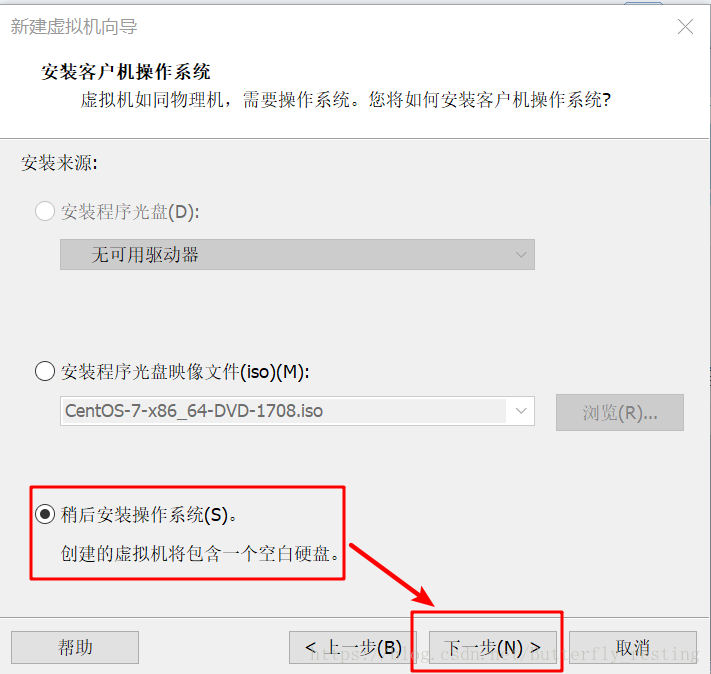
4)Windows环境下选择安装Linux操作系统,版本选择根据自己已安装好的镜像选择。
本人是CentOS 7 64位
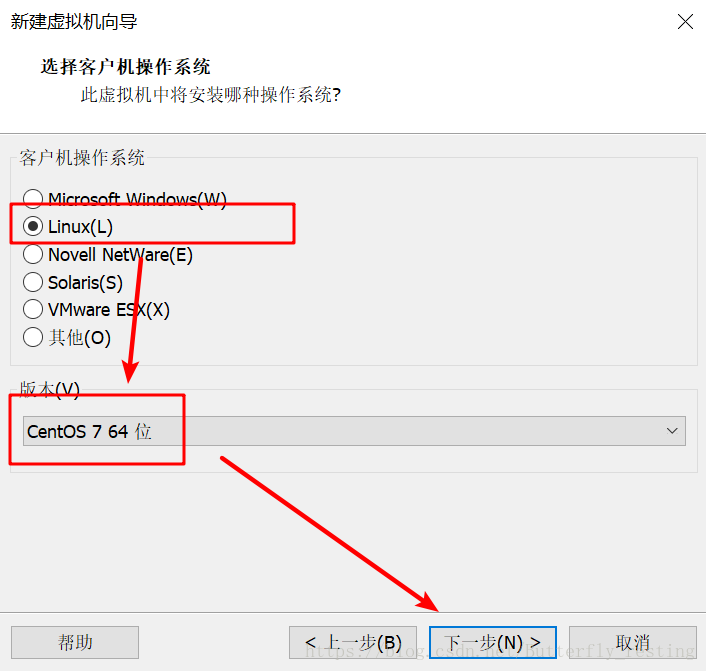
5)虚拟机名称自定义,容易识别即可。位置是虚拟机的的安装路径,建议新建一个同名文件夹方便查找管理。

下图为安装完成的文件目录,可以想象所有虚拟机都都放在一个文件夹下容易冲突。

6)最大磁盘大小默认为20G,这是指定其最大容量,并非创建就是这么大,将虚拟磁盘拆分成多个文件,
方便管理。
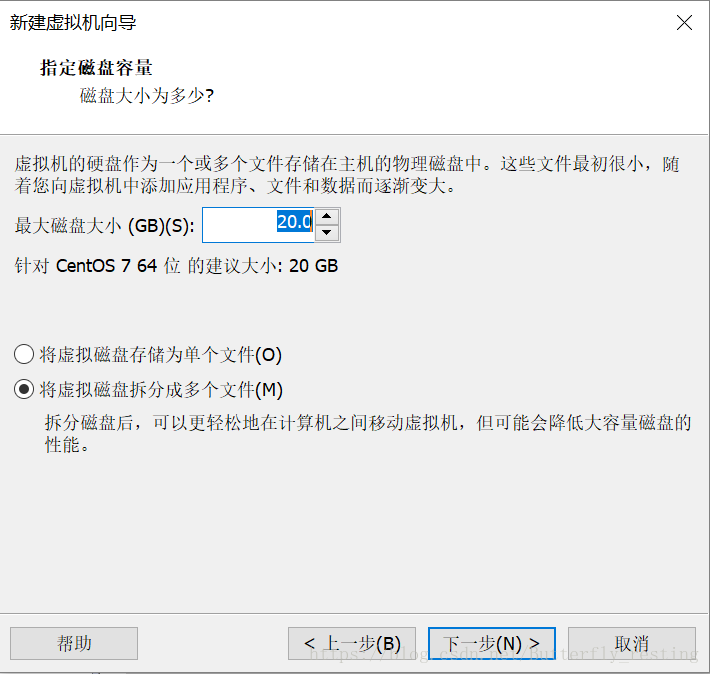
7)剩下工作选择默认就好

8)完成。选择编辑虚拟机设置,编辑设备

9)内存建议内存为1G,但太小了,可修改为2G
处理器可根据自身电脑酌情选择,这里选择处理器数量:2+每个处理器的内核数量:2
网络适配器选择NAT模式。
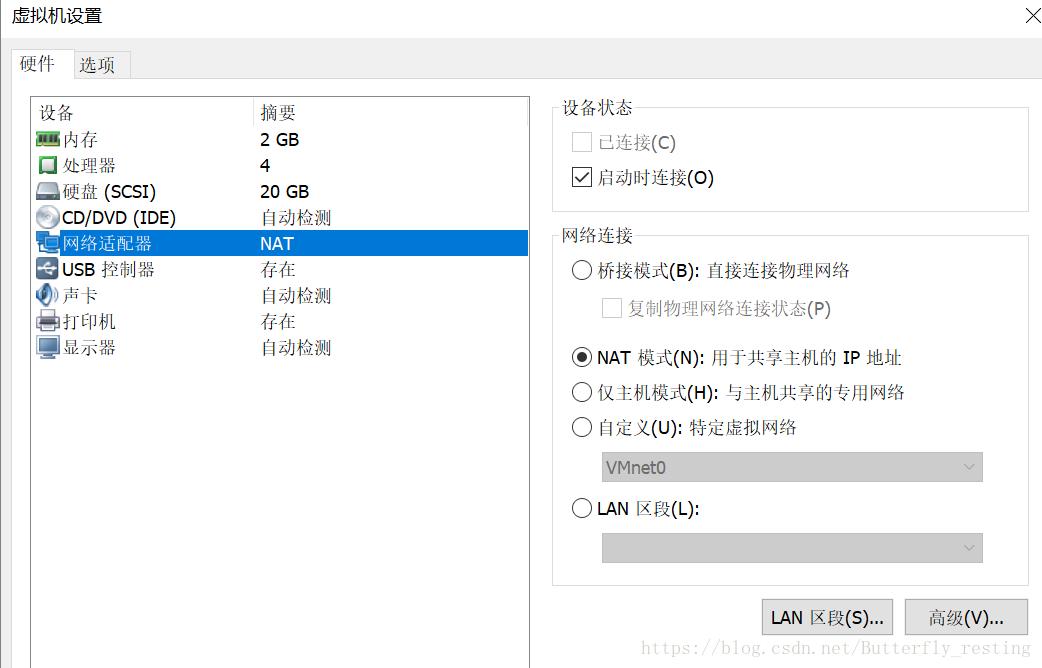
10.安装OS,编辑虚拟机设置,选择CD/DVD(IDE),选择自己下好的CentOS系统
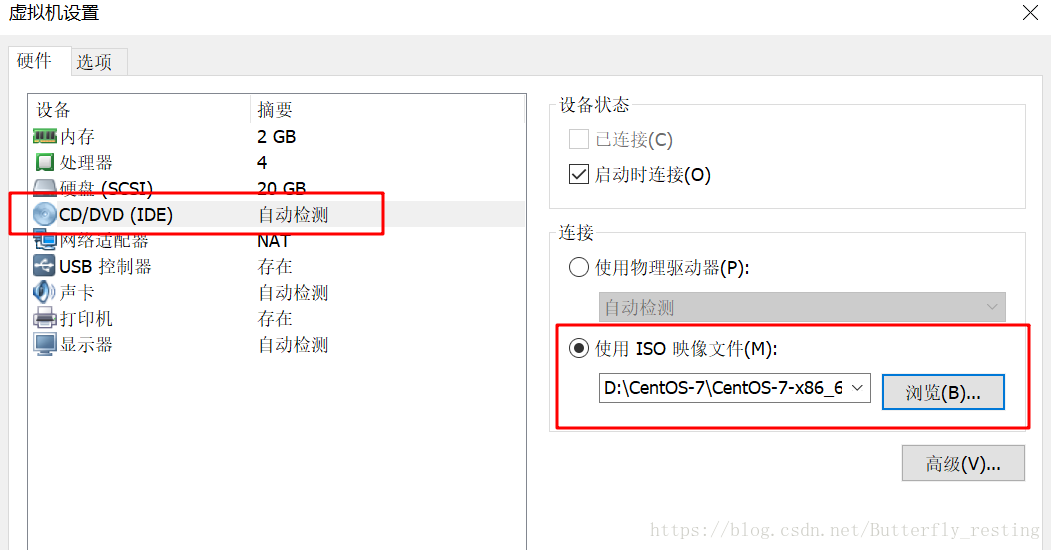
11)选择开启虚拟机,虚拟机自动引导安装,之后选择Installs虚拟机,回车即可
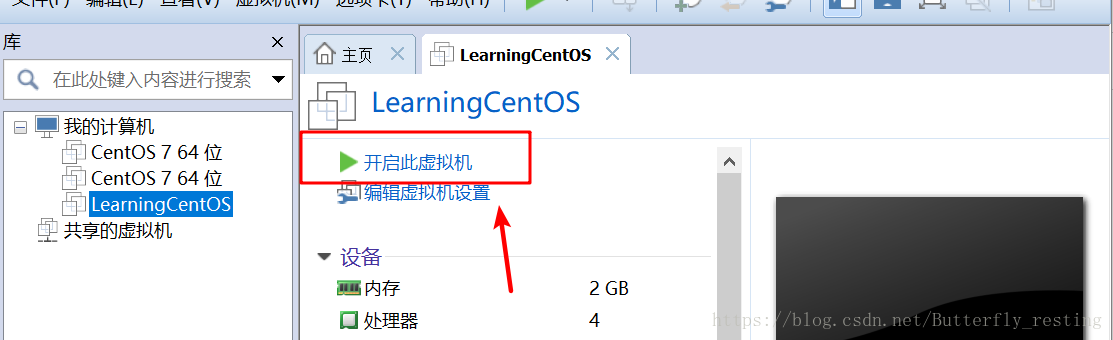
12)安装过程中选择语种,这里使用Chinese

13)待安装信息摘要自动加载完后,更改日期和时间,键盘,语言支持,安装源,软件选择,安装位置等,选择如图所示。
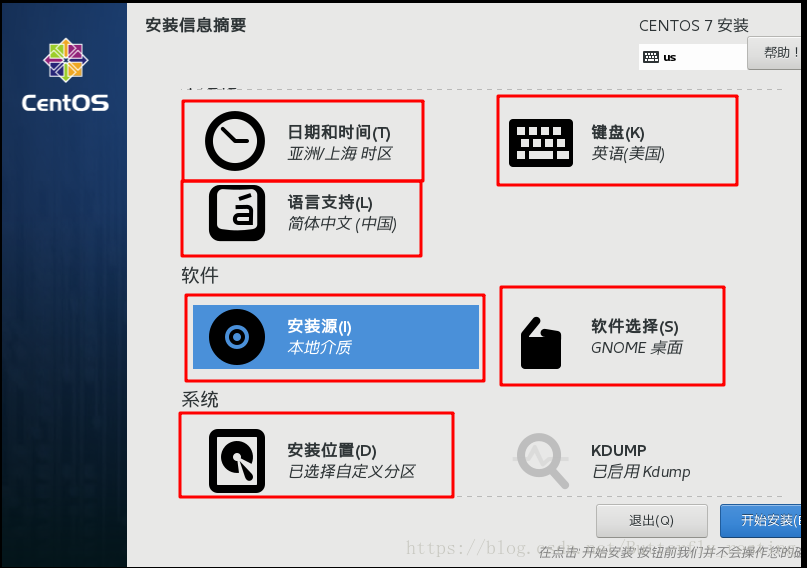
选择自定义分区,可根据个人口味选择
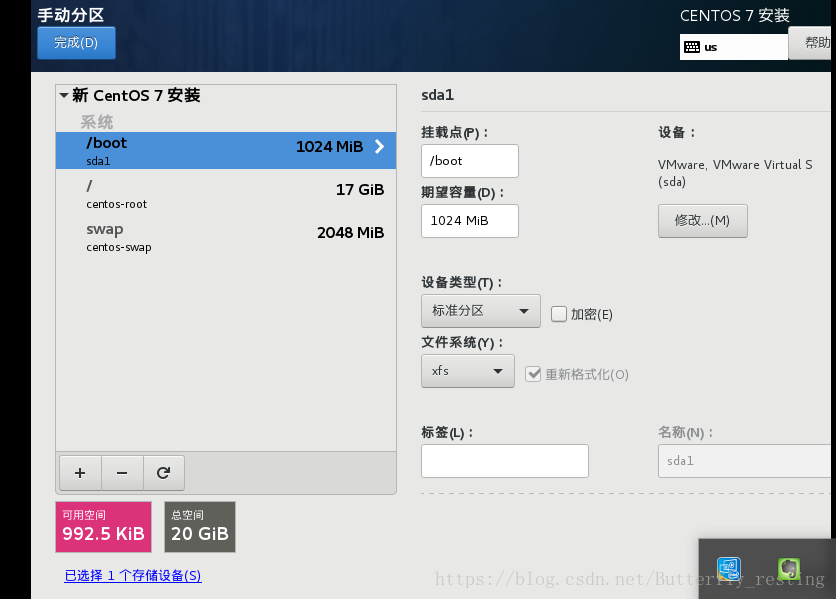
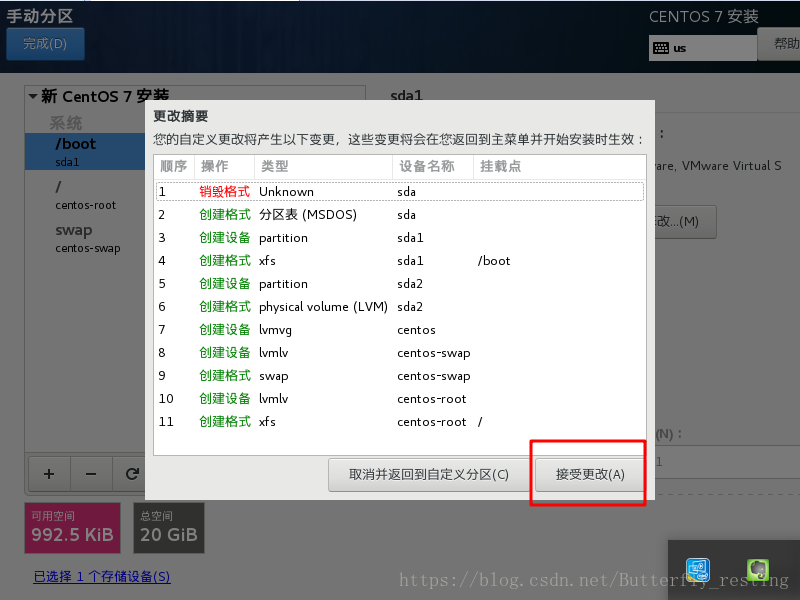
14)设置root密码后,等待安装完毕
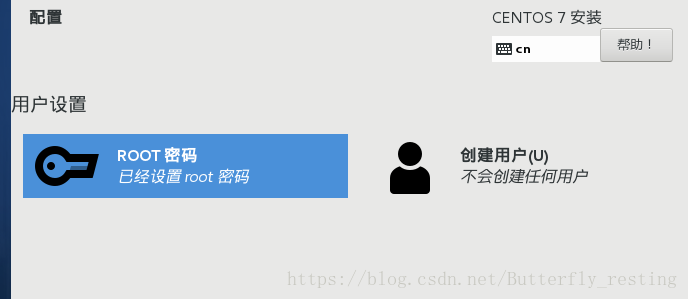
15)安装过程中剩余一些个人操作,此略。完成